Slik ser du YouTube på Chromecast fra iPhone 5
Chromecast er en enkel, rimelig og fantastisk enhet som er et av de beste valgene for videostreaming for mange mennesker. Men det er ikke alltid åpenbart hvordan du bruker det til å se på innhold på TV-en, og funksjonaliteten med YouTube-appen på iPhone 5 er ikke opprinnelig åpenbar. Så hvis du har konfigurert Chromecast og er klar til å begynne å se YouTube-videoer på TVen din, kan du følge trinnene nedenfor for å lære hvordan du ser YouTube med Chromecast og iPhone 5.
Se på YouTube-videoer på Google Chromecast - iPhone 5
Denne opplæringen skal anta at du ikke allerede har YouTube-appen på iPhone 5, så å laste ned den fra App Store vil være en del av prosessen. Hvis du allerede har YouTube-appen på telefonen, må du ganske enkelt sørge for at den er oppdatert til den nyeste versjonen. Du kan lære hvordan du oppdaterer iPhone 5-apper her. Med det i bakhodet kan du følge trinnene nedenfor for å begynne å se videoer fra YouTube på Chromecasten din.
Trinn 1: Åpne App Store .

Trinn 2: Velg Søk- alternativet nederst på skjermen.
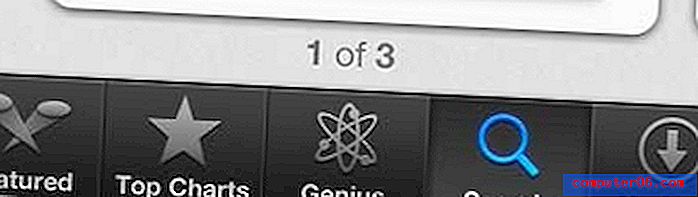
Trinn 3: Skriv "youtube" i feltet øverst på skjermen, og velg deretter alternativet "youtube" i søkeresultatene.
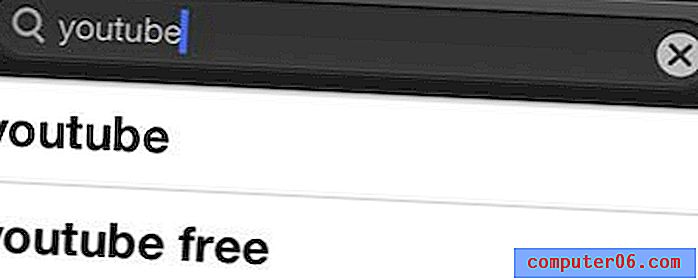
Trinn 4: Last ned og installer YouTube-appen.
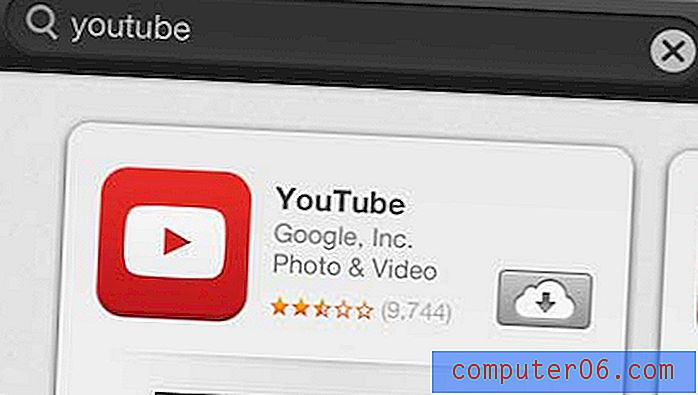
Trinn 5: Slå på TV-en din og bytt den til inngangskanalen Chromecast er koblet til.

Trinn 6: Start YouTube- appen på iPhone 5.
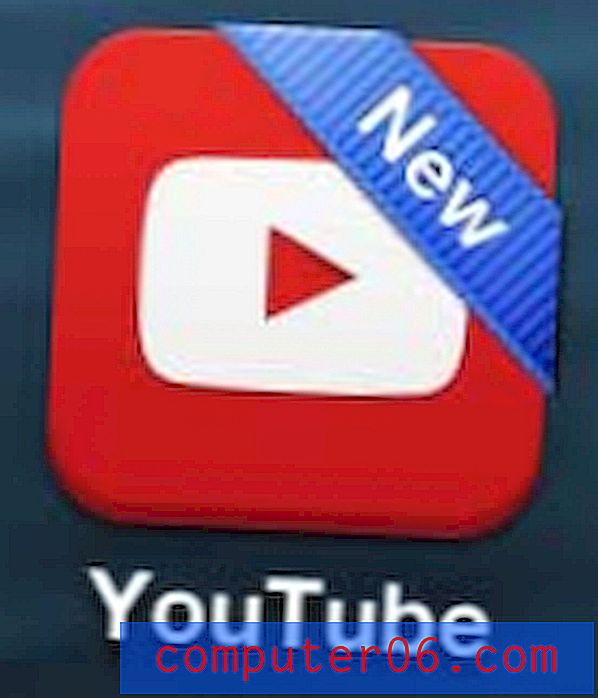
Trinn 7: Finn YouTube-videoen du vil se på TVen din, og trykk deretter på "Spill" -knappen for å begynne å se den.
Trinn 8: Trykk på videoen for å få frem den kontekstuelle menyen, og trykk deretter på ikonet skissert med gult nedenfor.
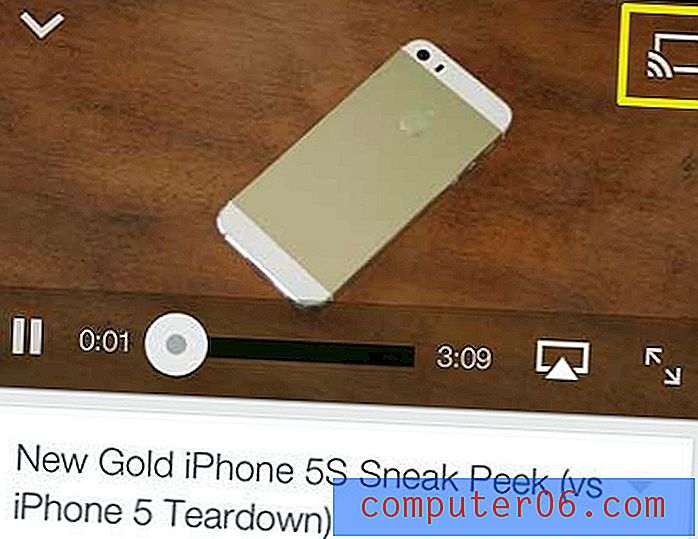
Trinn 9: Velg Chromecast- alternativet, og vent noen sekunder på at videoen begynner å spille på TV-en din.

Merk at du også kan velge å berøre ikonet som er sirklet på bildet nedenfor, velg Chromecast-alternativet og deretter velge en video og la den også spille automatisk på Chromecasten din.
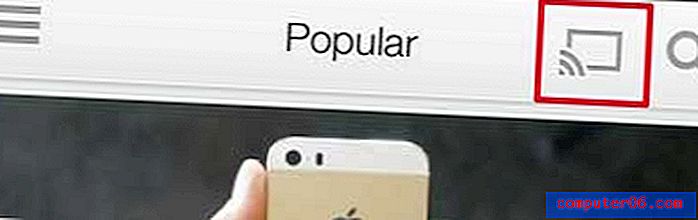
Hvis du finner ut at du skulle ønske det var mer innhold tilgjengelig på Chromecasten din, kan det være lurt å tenke på Roku LT. Det er en flott følgesvenn til Chromecast, den er nær samme pris, og den tilbyr mange flere alternativer for videostreaming. Lær mer om Roku LT her.
Du kan også lese mer her hvis du vil lære hvordan du ser Netflix-videoer på Chromecasten din.



